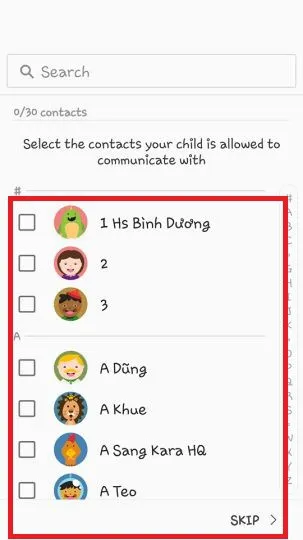Chế độ trẻ em trên Samsung hỗ trợ người dùng tốt hơn trong việc quản lý và giáo dục trẻ nhỏ. Mời xem bài hướng dẫn cách cài chế độ trẻ em trên Samsung nhé.
Chế độ trẻ em trên Samsung hỗ trợ người dùng tốt hơn trong việc quản lý và giáo dục trẻ nhỏ. Mời xem bài hướng dẫn cách cài chế độ trẻ em trên Samsung nhé.
Hướng dẫn cách cài chế độ trẻ em trên Samsung
Bước 1: để kích hoạt chế độ trẻ em trên Samsung người dùng truy cập vào menu ứng dụng và tìm tới ứng dụng Galaxy Apps được cài đặt mặc định.
Bạn đang đọc: Hướng dẫn cách cài đặt và xóa chế độ trẻ em trên điện thoại Samsung
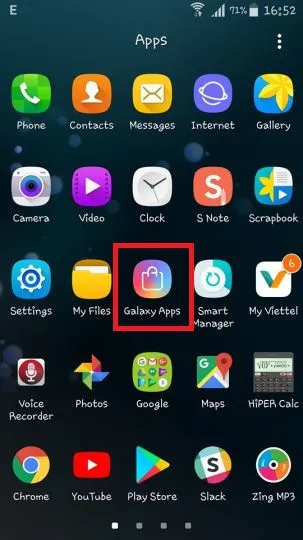
Hình ảnh hướng dẫn người dùng cài chế độ trẻ em trên Samsung
Bước 2: Trong giao diện ứng dụng, chạm vào ô tìm kiếm ở hàng đầu tiên và gõ Kids Mode để tìm kiếm và truy cập ứng dụng
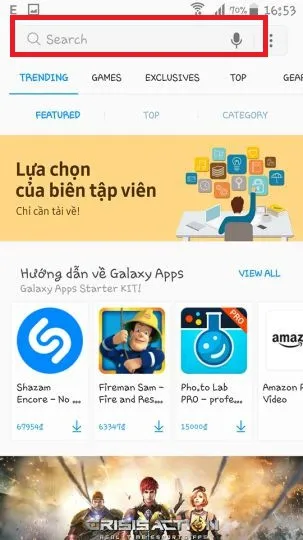
Hình ảnh hướng dẫn người dùng cài chế độ trẻ em trên Samsung
Bước 3: Tại danh sách tìm kiếm được, chạm vào ứng dụng Kids Mode có ghi rõ nhà phát triển ứng dụng là Samsung Electronic Co.
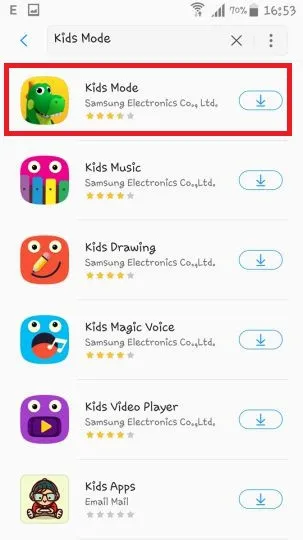
Hình ảnh hướng dẫn người dùng cài chế độ trẻ em trên Samsung
Bước 4: Chạm vào Install để cài đặt ứng dụng Kids Mode cho điện thoại Samsung
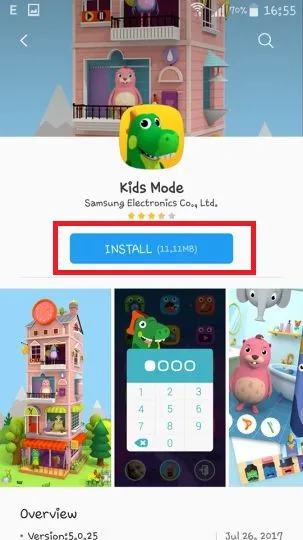
Hình ảnh hướng dẫn người dùng cài chế độ trẻ em trên Samsung
Bước 5: Chạm vào Open để mở ứng dụng Kids Mode sau khi cài đặt xong.
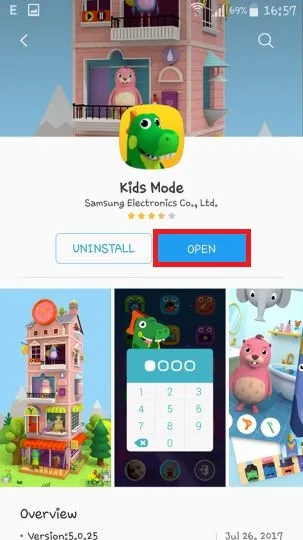
Hình ảnh hướng dẫn người dùng cài chế độ trẻ em trên Samsung
Bước 6: Cấp quyền cho Kids Mode truy cập vào danh bạ, ảnh file và cuộc gọi trên điện thoại bằng cách chạm vào allow khi các thông báo hiện ra.
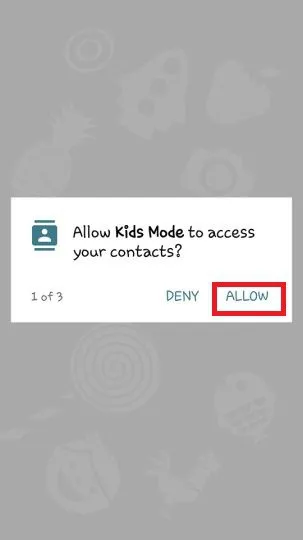
Hình ảnh hướng dẫn người dùng cài chế độ trẻ em trên Samsung
Bước 7: Chờ ứng dụng cập nhật dữ liệu trong giây lát. Và chạm vào Get Stared
Bước 8: thiết lập mã pin truy cập cho lần cài đặt đầu tiên để đóng chế độ Kids Mode sau này
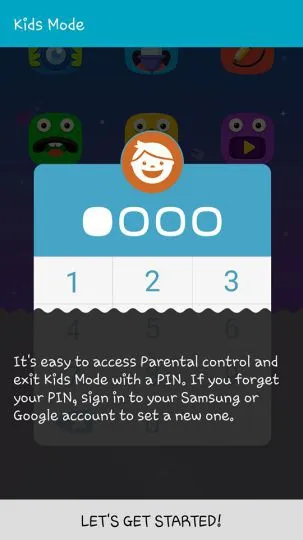
Hình ảnh hướng dẫn người dùng cài chế độ trẻ em trên Samsung
Lưu ý: mật khẩu bao gồm 4 chữ số, và yêu cầu người dùng nhập 2 lần để xác nhận mã pin giống nhau ở 2 lần nhập
Tìm hiểu thêm: Phần mềm sửa lỗi font chữ trong Word nhanh gọn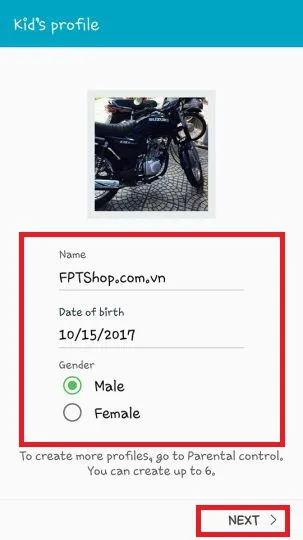
Hình ảnh hướng dẫn người dùng cài chế độ trẻ em trên Samsung
Bước 9: Điền đầy đủ thông tin bao gồm Tên, ngày sinh và giới tính, chạm vào dấu cộng để thêm hình ảnh khi tạo Profile cho trẻ.
Hình ảnh hướng dẫn người dùng cài chế độ trẻ em trên Samsung
Bước 10: Thêm tối đa 30 danh bạ được phép truy cập ở chế độ Kids Mode nếu không muốn người dùng có thể chạm vào skips để bỏ qua bước cài đặt này
Bước 11: Chọn ứng dụng cho phép truy cập ở chế độ Kids Mode nhằm hạn chế trẻ mở những ứng dụng không mong muốn. Hoặc bỏ qua bước này và cài đặt sau đó bằng việc chạm vào Skips
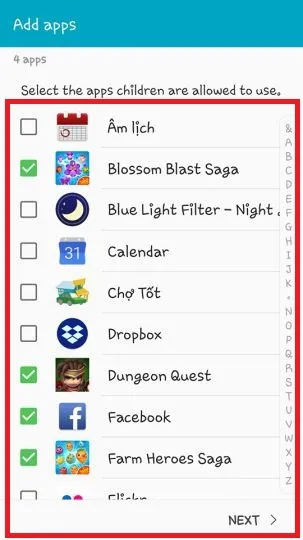
Hình ảnh hướng dẫn người dùng cài chế độ trẻ em trên Samsung
Bước 12: Chạm vào Finish để kết thúc cài đặt
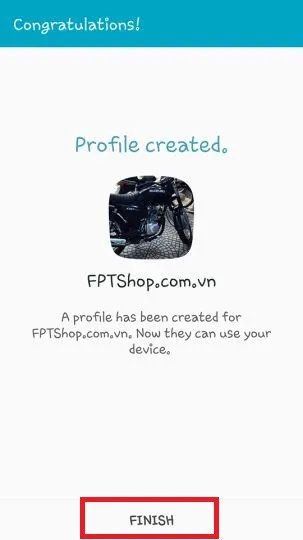
Hình ảnh hướng dẫn người dùng cài chế độ trẻ em trên Samsung
Bước 13: Giao diện hướng dẫn sử dụng ứng dụng lần đầu tiên
Vuốt từ cạnh trái sang phải để mở giao diện nội dung yêu thích, chạm vào hình bánh răng để truy cập cài đặt, chạm vào button hình cánh cửa để đóng chế độ Kids Mode
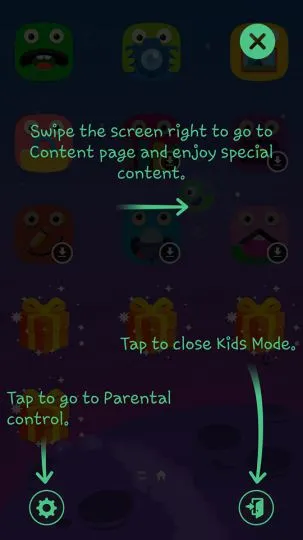
Hình ảnh hướng dẫn người dùng cài chế độ trẻ em trên Samsung
Bước 14: Giao diện ứng dụng Kids Mode trên điện thoại
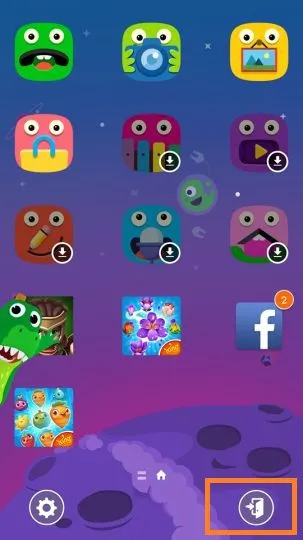
Hình ảnh hướng dẫn người dùng cài chế độ trẻ em trên Samsung
Hướng dẫn xóa chế độ trẻ em trên Samsung
Để xóa chế độ trẻ em trên Samsung, người dùng tiến hành chạm vào button thoát ứng dụng, nhập mã pin và đăng xuất ra khỏi ứng dụng. Sau đó chạm giữ vào icon ứng dụng, chọn gỡ cài đặt như bình thường.
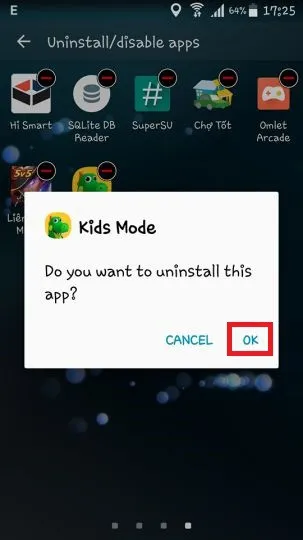
>>>>>Xem thêm: Bỏ túi ngay 5 bí kíp khắc phục lỗi 500 Internal Server Error nhanh chóng
Hình ảnh hướng dẫn người dùng cài chế độ trẻ em trên Samsung
Như vậy bạn vừa xem bài hướng dẫn cài chế độ trẻ em trên Samsung và xóa chế độ trẻ em trên Samsung như thế nào. Theo dõi trang tin tức của Blogkienthuc.edu.vn để cập nhật các tin tức thủ thuật và đánh giá tư vấn mới nhất về công nghệ nhé.
Xem thêm: Top phần mềm diệt Virus tốt nhất 2017
Minh Hieu